Neste exemplo, queremos monitorar uma tabela e ser notificados pelo Slack quando um novo registro for adicionado à tabela.
Cenário
Você é um gerente enxuto em uma fábrica e uma de suas responsabilidades é avaliar os próximos relatórios do 5WHY. Como você não quer verificar manualmente a cada hora se um novo relatório foi registrado, você precisa de um Automation que o avise sobre isso. A empresa usa o Slack como software de mensagens padrão, portanto, você deseja que a automação envie atualizações para você no Slack.
Caso de uso
Em vez de configurar manualmente o conector, selecione o conector rápido do Slack ou faça o download do conector do Slack na Biblioteca da Tulip. Depois de configurar o conector e criar uma função de conector para enviar uma mensagem, crie uma automação que dispara quando um novo registro é criado em sua tabela.
Configurar a automação
Configurar o conector do Slack
Depois de importar o conector para sua instância, você precisa configurar o conector on-line. Isso requer as seguintes etapas:
- Integre sua API do Slack seguindo este artigo.
- Configure o conector do Slack usando os seguintes campos e clique em Testar:
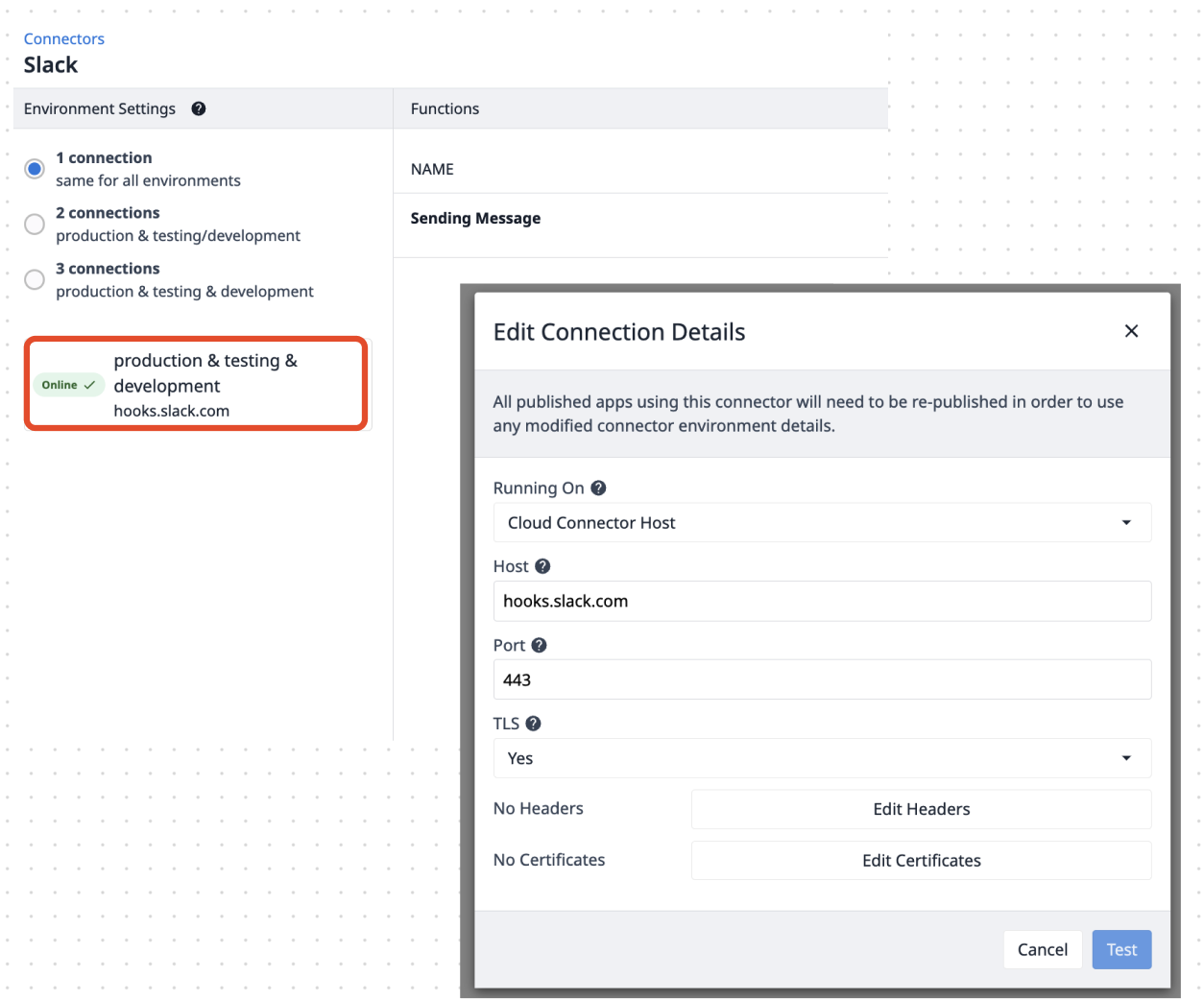
Executando em: Host do conector de nuvemHost: hooks.slack.comPorta: 443TLS : Sim
- Crie uma função de conector usando um método POST.
- Configure uma mensagem de envio Input da seguinte forma:
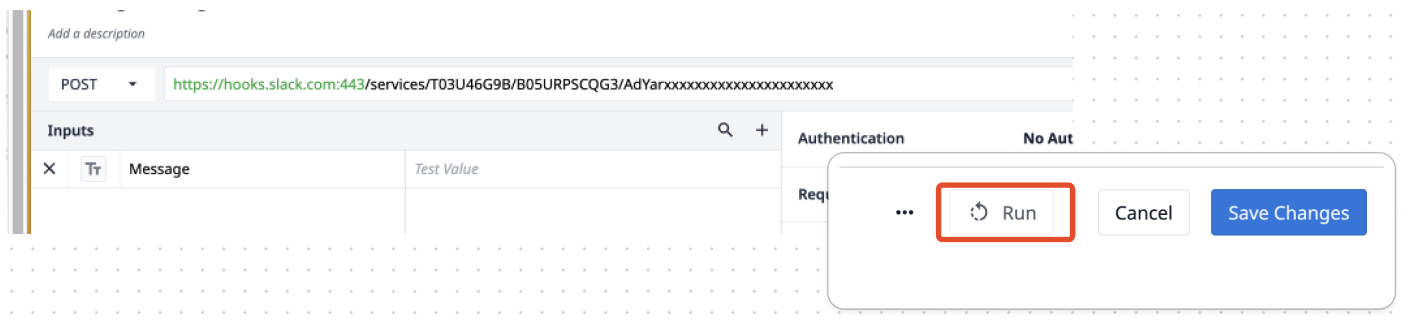
Usando o método POST, copie a URL do webhook que você configurou na etapa 1. Digite uma mensagem de teste e clique em Run para ver se a configuração foi bem-sucedida.
Em seguida, crie a automação que executa a função do conector do Slack que você acabou de configurar.
Criar o fluxo de automação
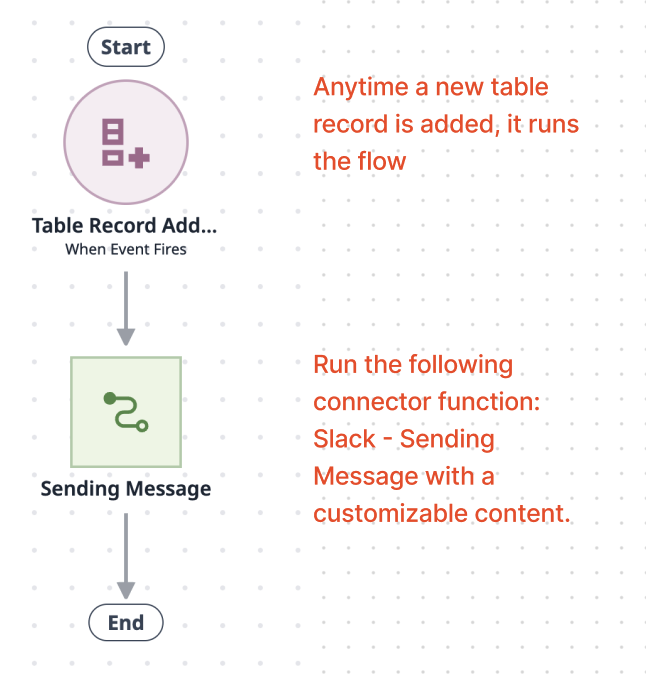
Replique o fluxo de automação acima com as etapas a seguir:
- Crie uma nova automação por meio da página Automações.
- Selecione Table Record Added (Registro de tabela adicionado ) para o bloco de eventos e, em seguida, configure o bloco para a tabela pretendida (ex.: tabela de relatório 5WHY).
- Crie um {{glossário.Action Block}} que envie uma mensagem e selecione a função criada do Conector do Slack.
- Personalize sua mensagem de texto do Slack.
E é isso! Com essas duas etapas, temos uma automação 24 horas por dia, 7 dias por semana, para alertá-lo via Slack quando um novo relatório do 5WHY for criado.
Leitura adicional
Confira outras soluções de automação disponíveis na biblioteca!

